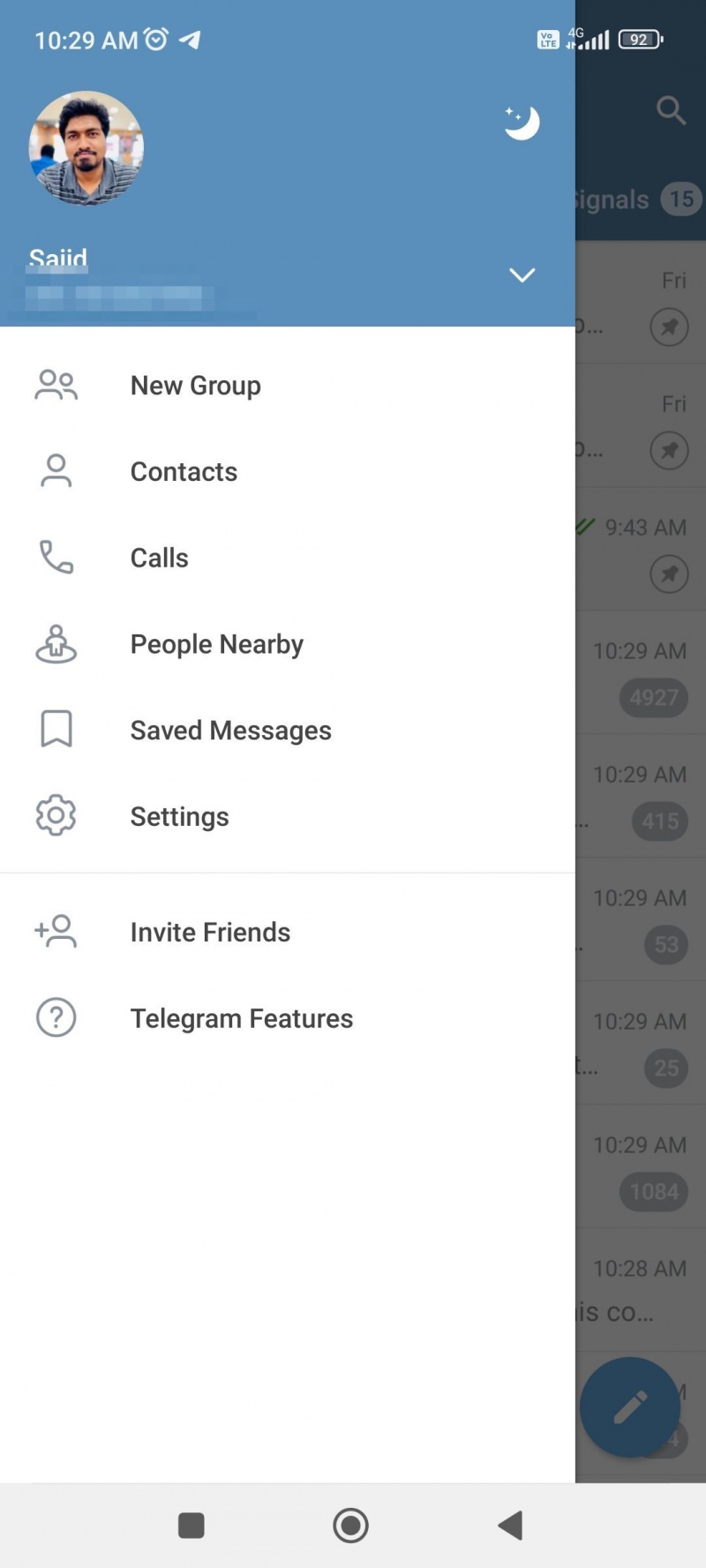Amikor a Telegram névjegyzékében görgeti, előfordulhat, hogy néhány ismeretlen névjegyet talál. Előfordulhat továbbá, hogy a Telegram is küld értesítést arról, hogy az Ön egyik ismerőse csatlakozott a Telegramhoz, de Ön nem ismeri fel.
Ilyen esetekben azonnal törölni szeretné a névjegyet, és nem tudja, hogyan. Ez az útmutató végigvezeti Önt a Telegram-névjegyek különböző platformokon történő törlésén.
MAKEUSEOF A NAP VIDEÓJA
Miért van ismeretlen névjegy a távirati fiókomban?
A Telegram minden nagyobb platformon elérhető, például Androidon, iOS-en, macOS-en és Windowson. Ha bármely platformon bejelentkezik a Telegramba, az összes névjegyet szinkronizálja a platformról az Ön Telegram-fiókjával.
Ha valaki más számítógépén vagy telefonján jelentkezett be Telegram-fiókjába, akkor a legtöbb névjegy a fiókjában szerepelne.
A Telegram számára nem mindig felhasználóbarát több eszközről származó névjegyek szinkronizálása, és ez egy másik ok miért érdemes abbahagyni a Telegram használatát .
Ismeretlen névjegy törlése a táviratban
Bármely platformon törölhet egy névjegyet Telegram-fiókjából. Ezenkívül, ha töröl egy névjegyet a Telegramból, a névjegy továbbra is megmarad a telefonján, de törlődik a Telegram-fiókjából. Ha azonban véglegesen törölni szeretne egy névjegyet, akkor ezt meg kell tennie törölje a névjegyeket az iPhone-járól , Android, Windows vagy Mac eszközön.
Telegram-névjegy törlése Androidon
A Telegram névjegyeinek törlésének folyamata meglehetősen egyszerű Androidon. Kövesse ezeket az utasításokat egyetlen Telegram-névjegy törléséhez Androidon.
- Nyissa meg a Távirat alkalmazást az Android telefonján.
- Érintse meg a hamburger menü és válassza ki Kapcsolatok .
- Válaszd ki a kapcsolatba lépni törölni szeretnéd.
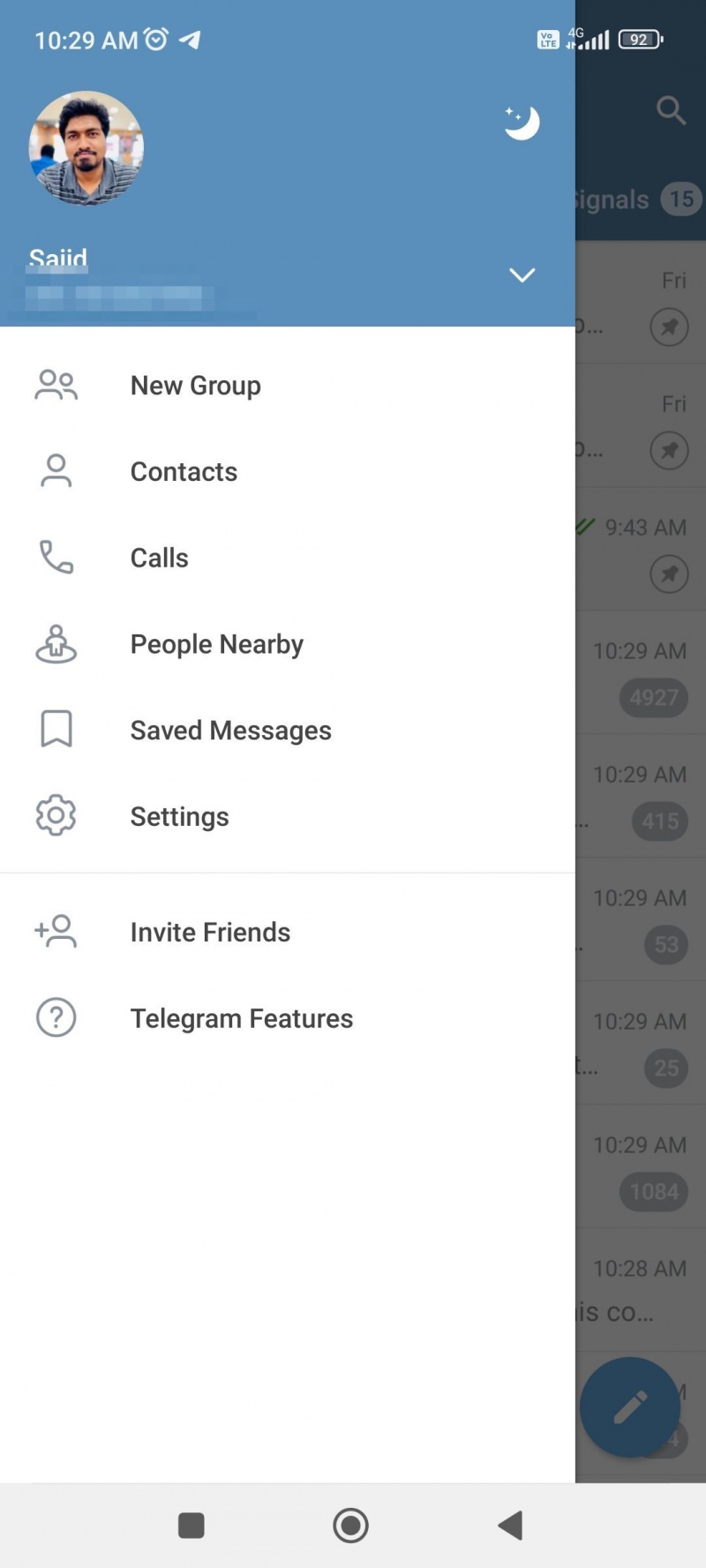
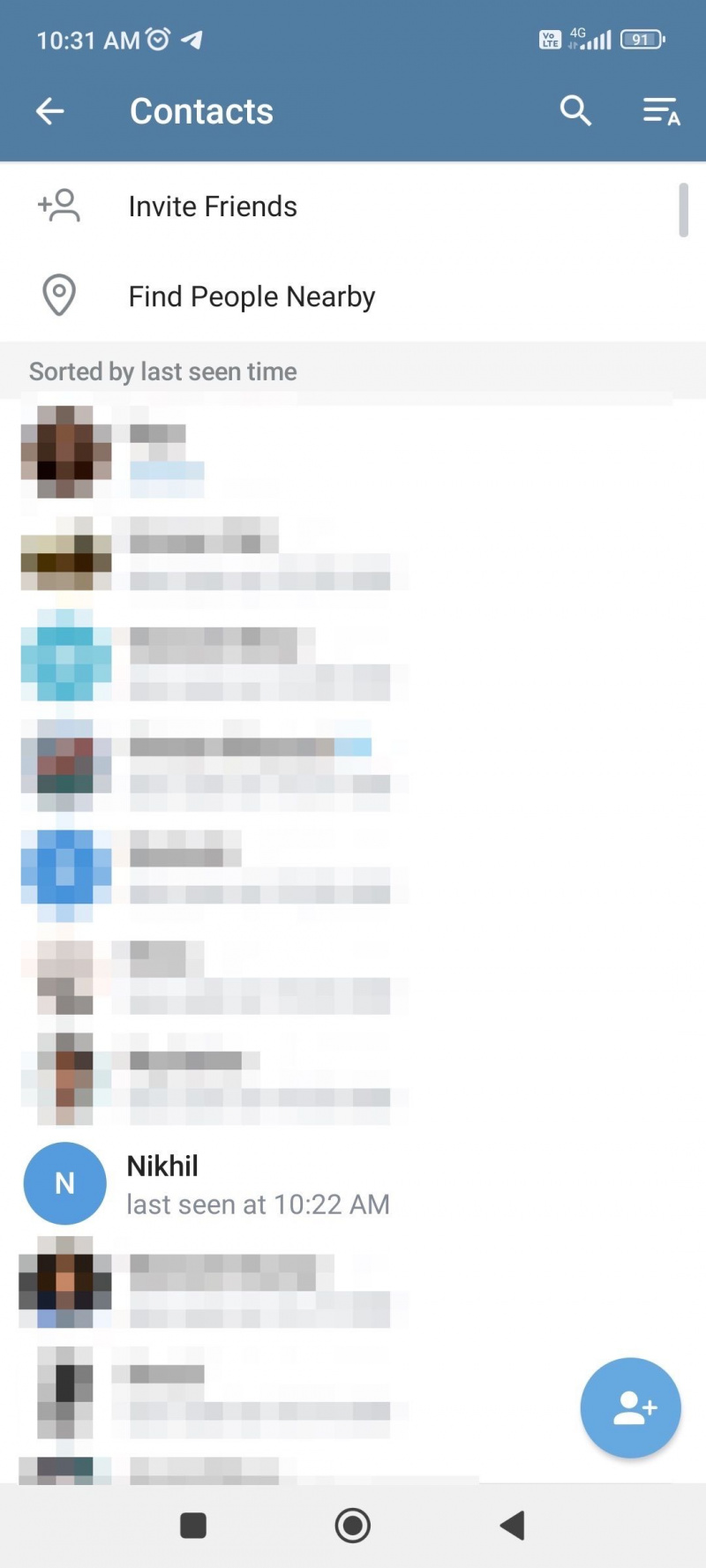
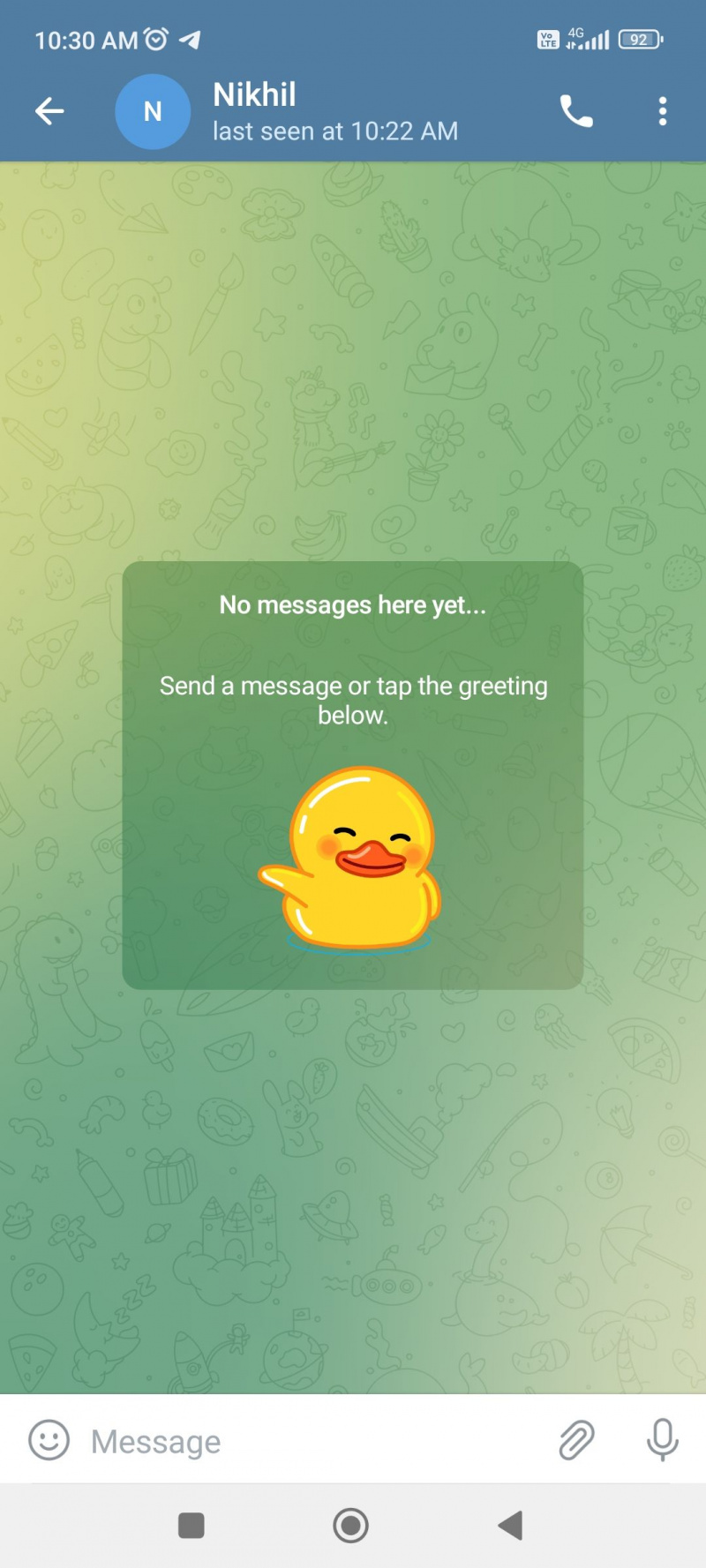
- Koppintson rájuk fénykép megjelenítése vagy név .
- Üsd a hárompontos menü a jobb felső sarokban.
- Válassza ki Névjegy törlése a listáról.
- Választ Töröl amikor megerősítő üzenetet kap.
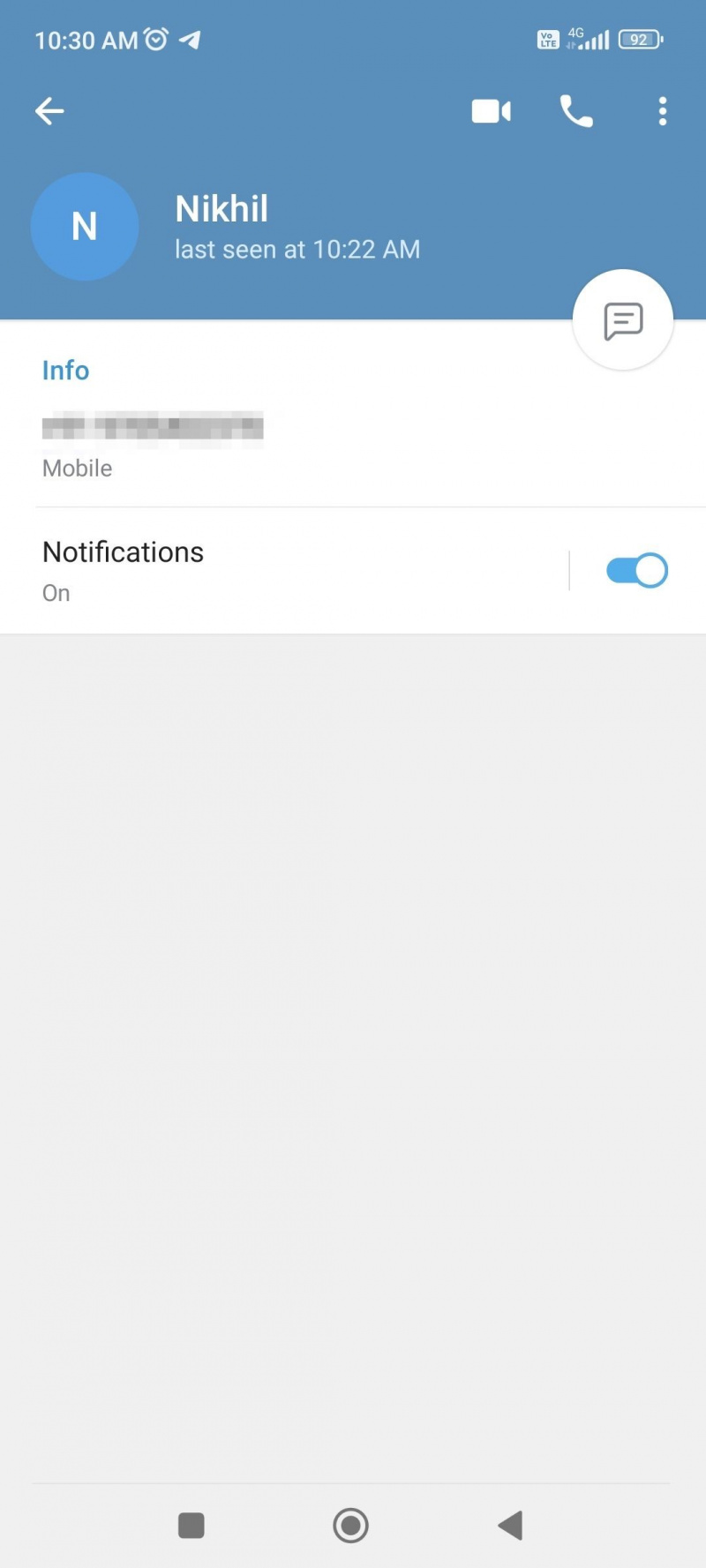
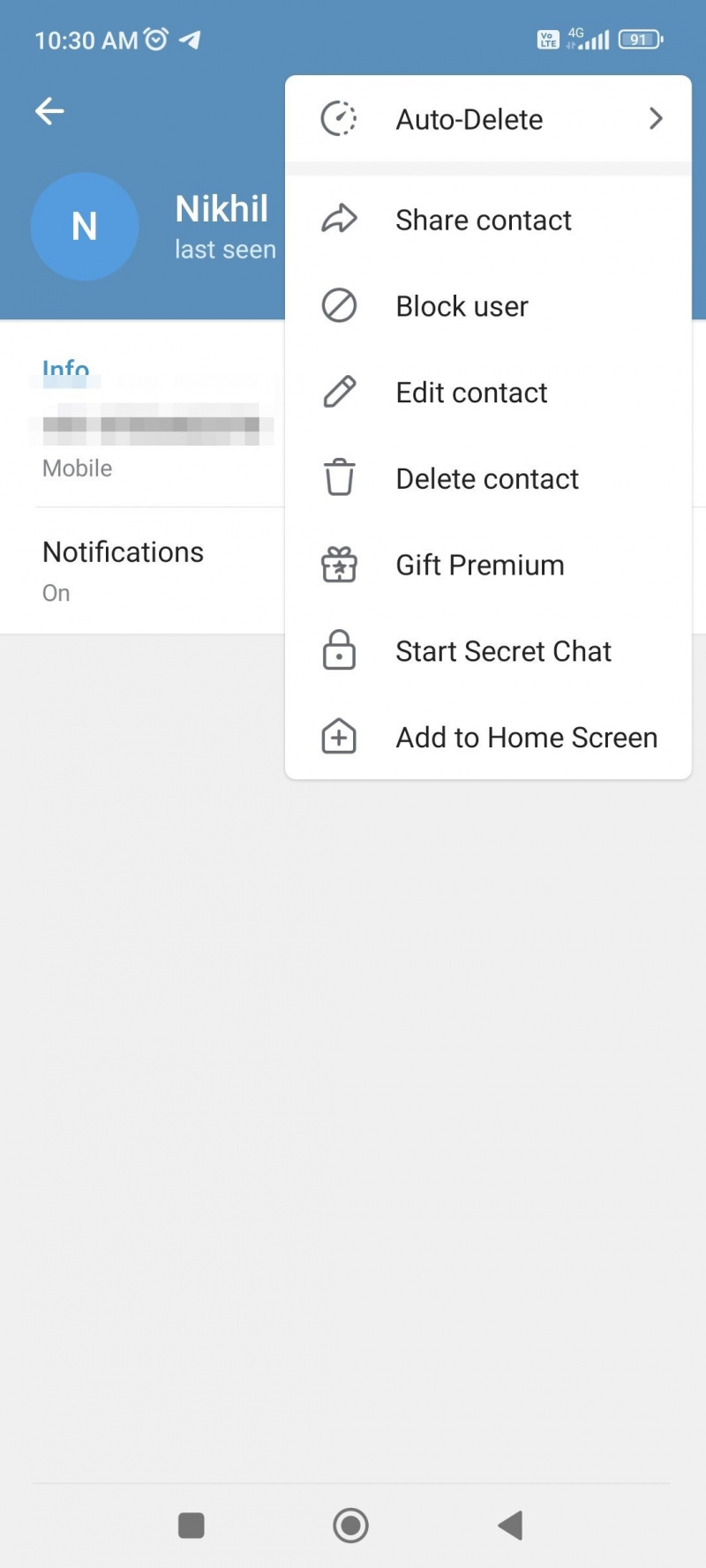
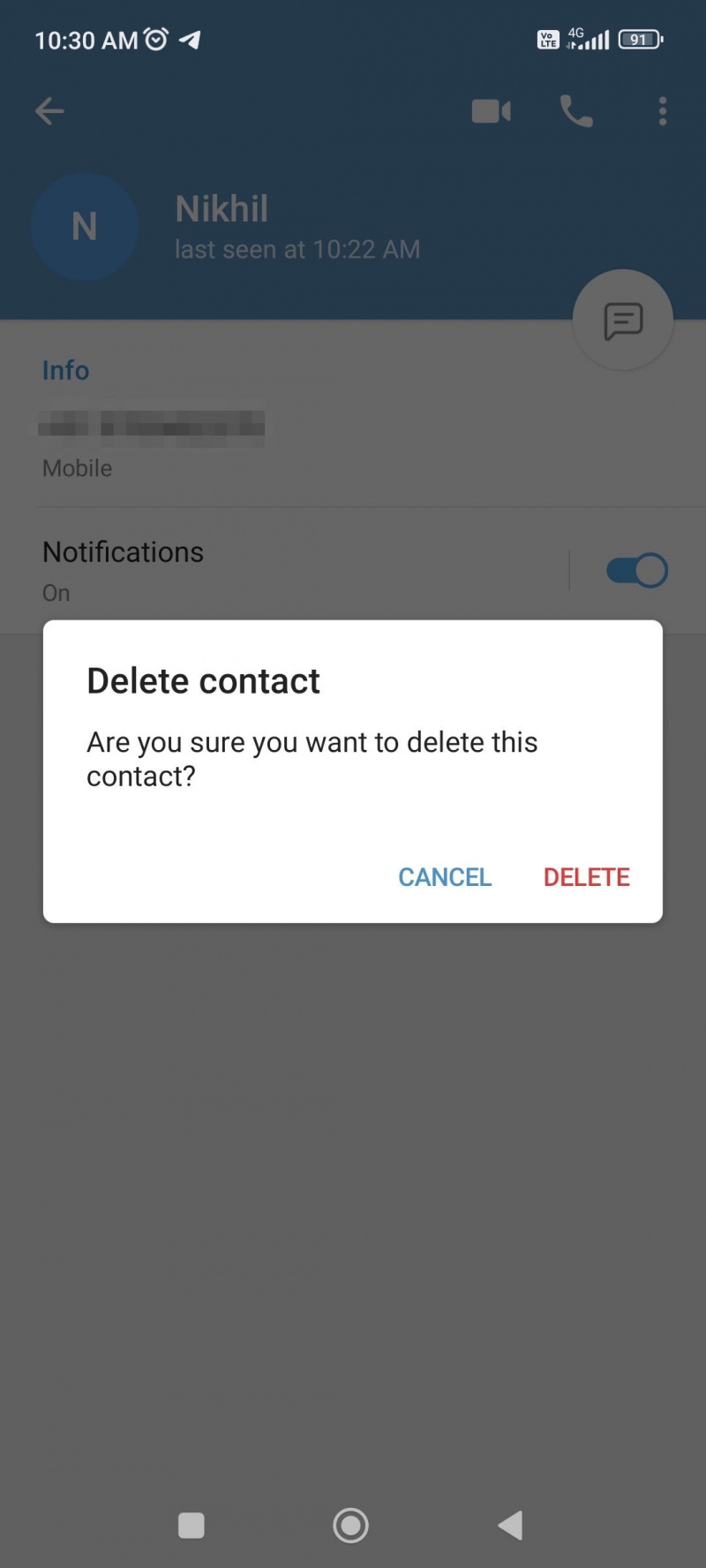
Kövesse ezeket a lépéseket, ha törölni szeretné az összes Telegram-névjegyet Androidon.
- Érintse meg a hamburger menü a Telegramon.
- Választ Beállítások menüből.
- Válassza ki Adatvédelem és biztonság .
- Görgessen le, és válassza ki a Szinkronizált névjegyek törlése választási lehetőség.
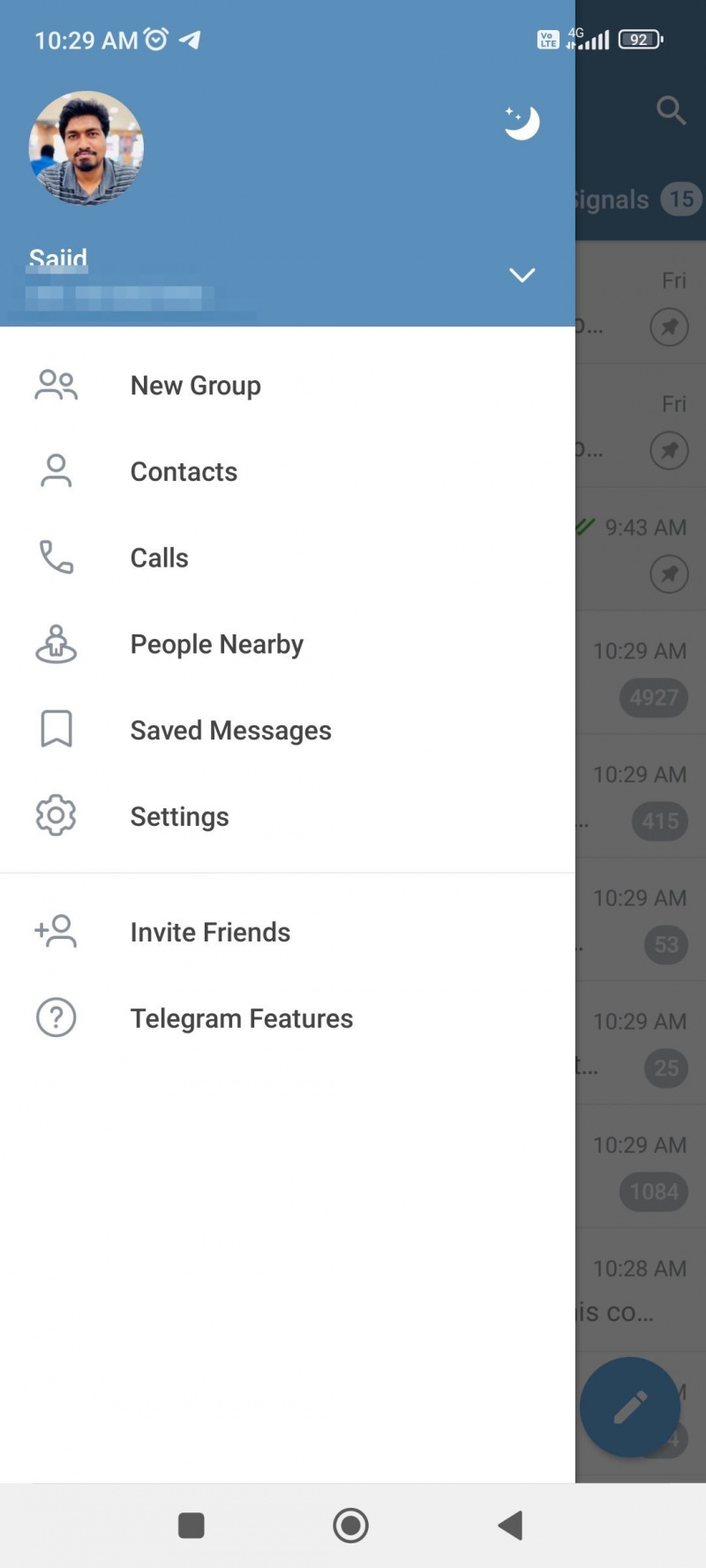
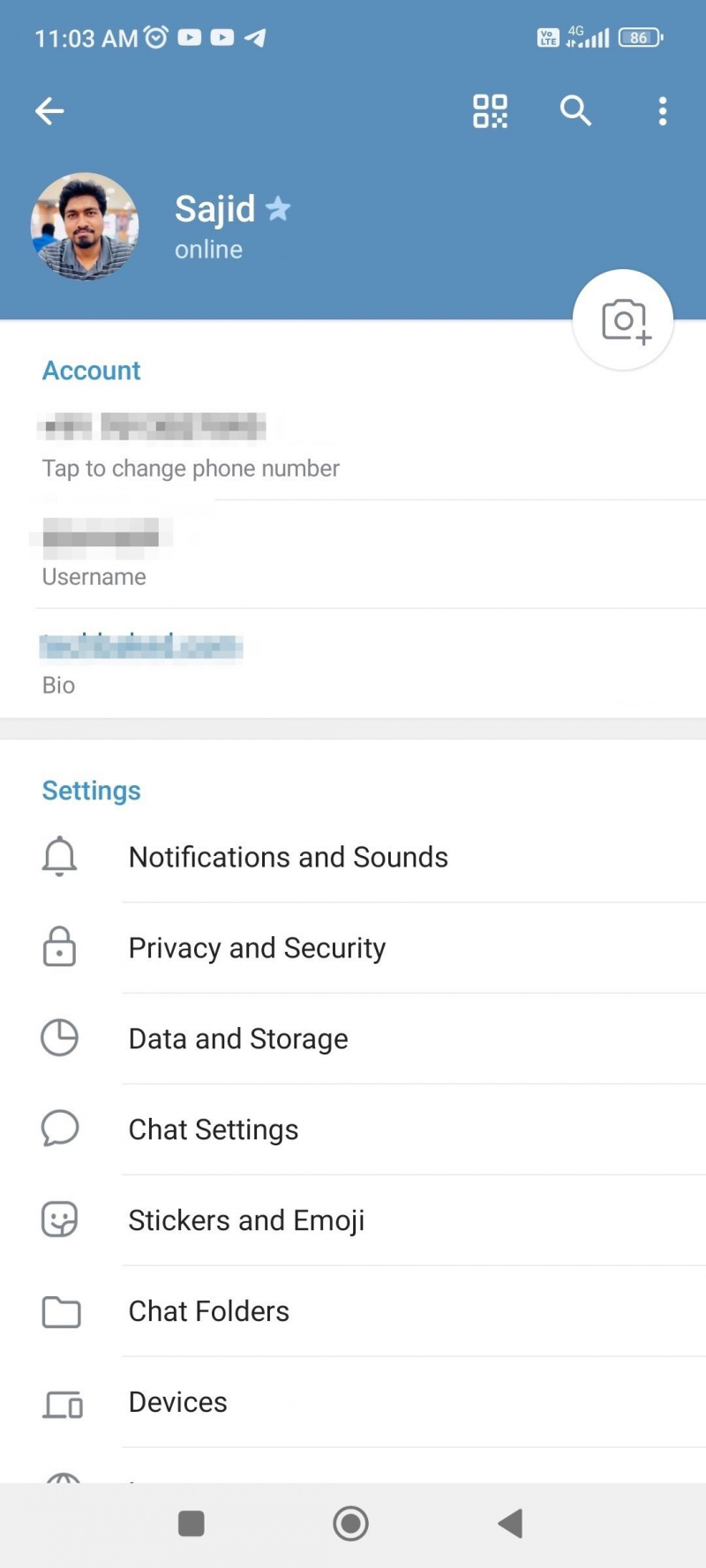
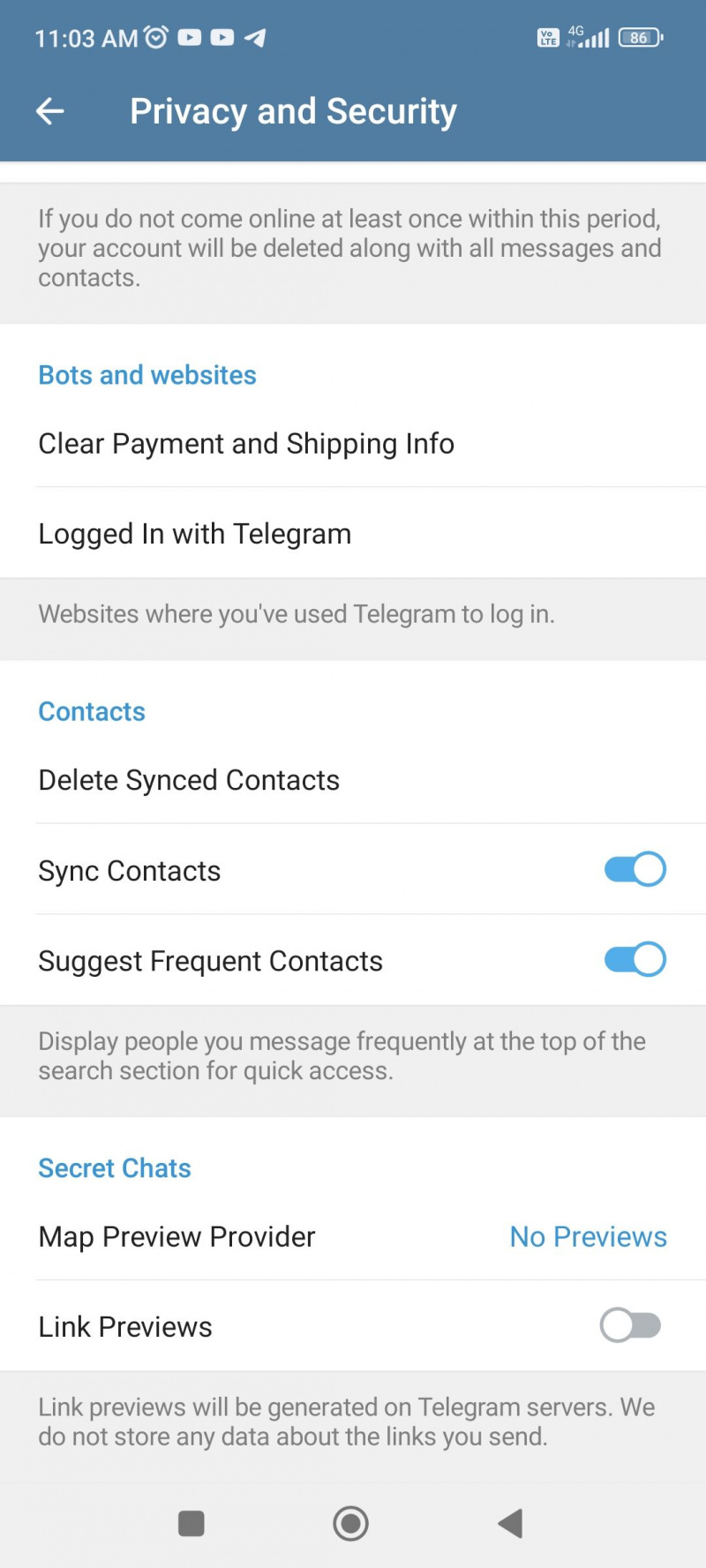
Telegram-névjegy törlése iOS, iPadOS és macOS rendszeren
A Telegram névjegyek törlése iOS, iPadOS és macOS rendszeren hasonló ezeken az Apple platformokon, de eltér az Androidtól. Így törölhet egyetlen névjegyet a Telegram alkalmazásból iOS, iPad vagy macOS rendszeren.
hogyan akadályozhatom meg, hogy valaki távolról hozzáférjen a számítógépemhez
- Nyissa meg a Távirat kb.
- Válaszd ki a Kapcsolatok lapon.
- Válaszd a kapcsolatba lépni amelyet törölni szeretne.
- Koppintson rájuk fénykép megjelenítése vagy név .
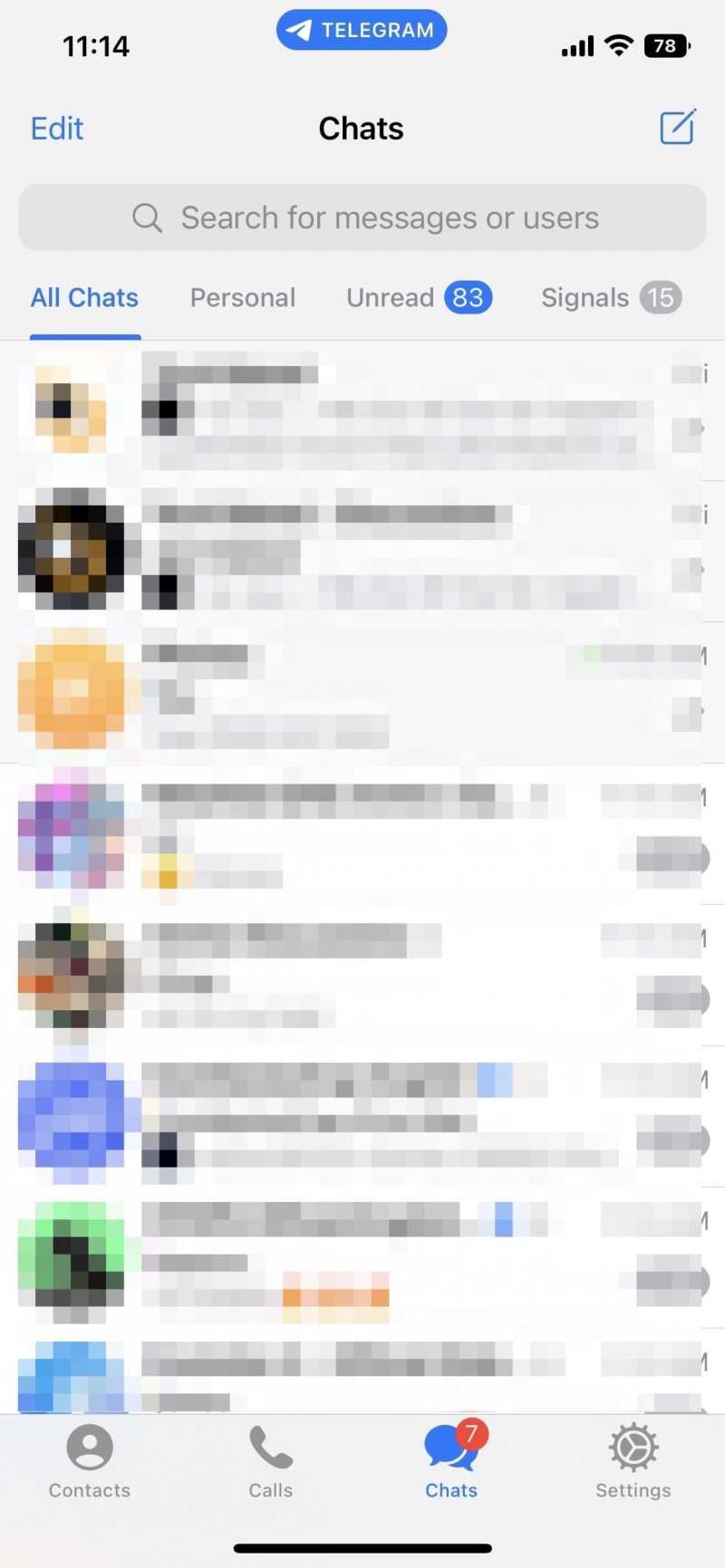
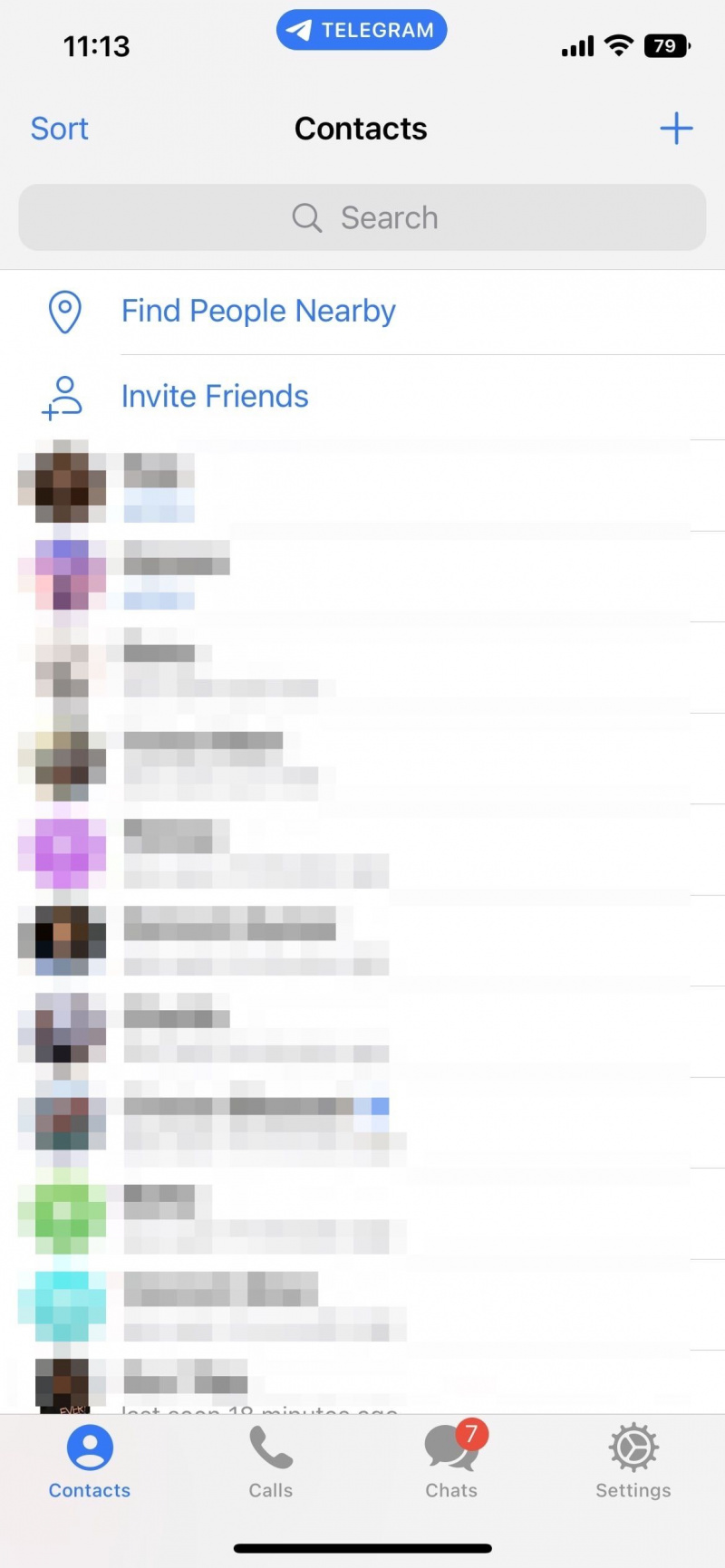
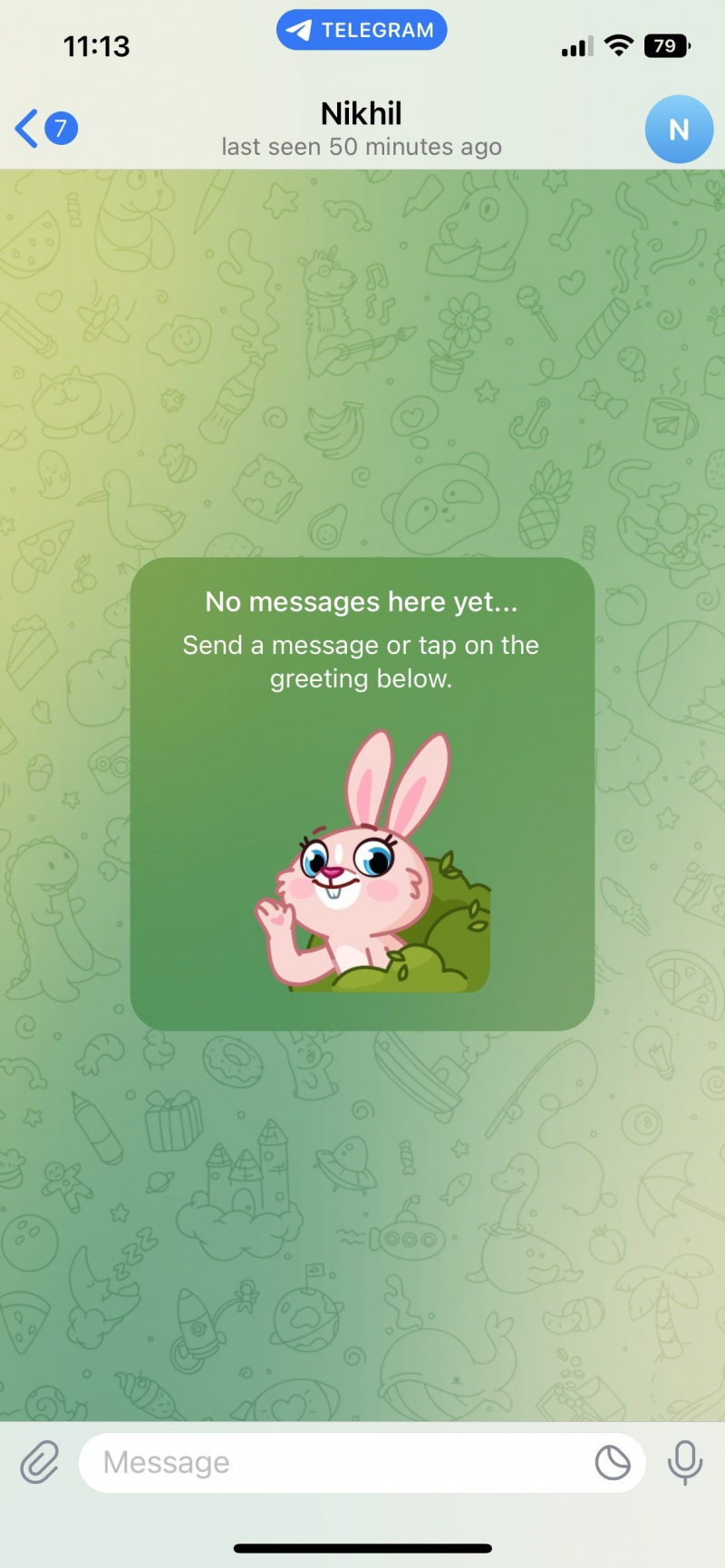
- Válaszd ki a Szerkesztés opciót a jobb felső sarokban.
- Érintse meg a Névjegy törlése választási lehetőség.
- Üsd a Töröl opciót a megerősítő promptban.

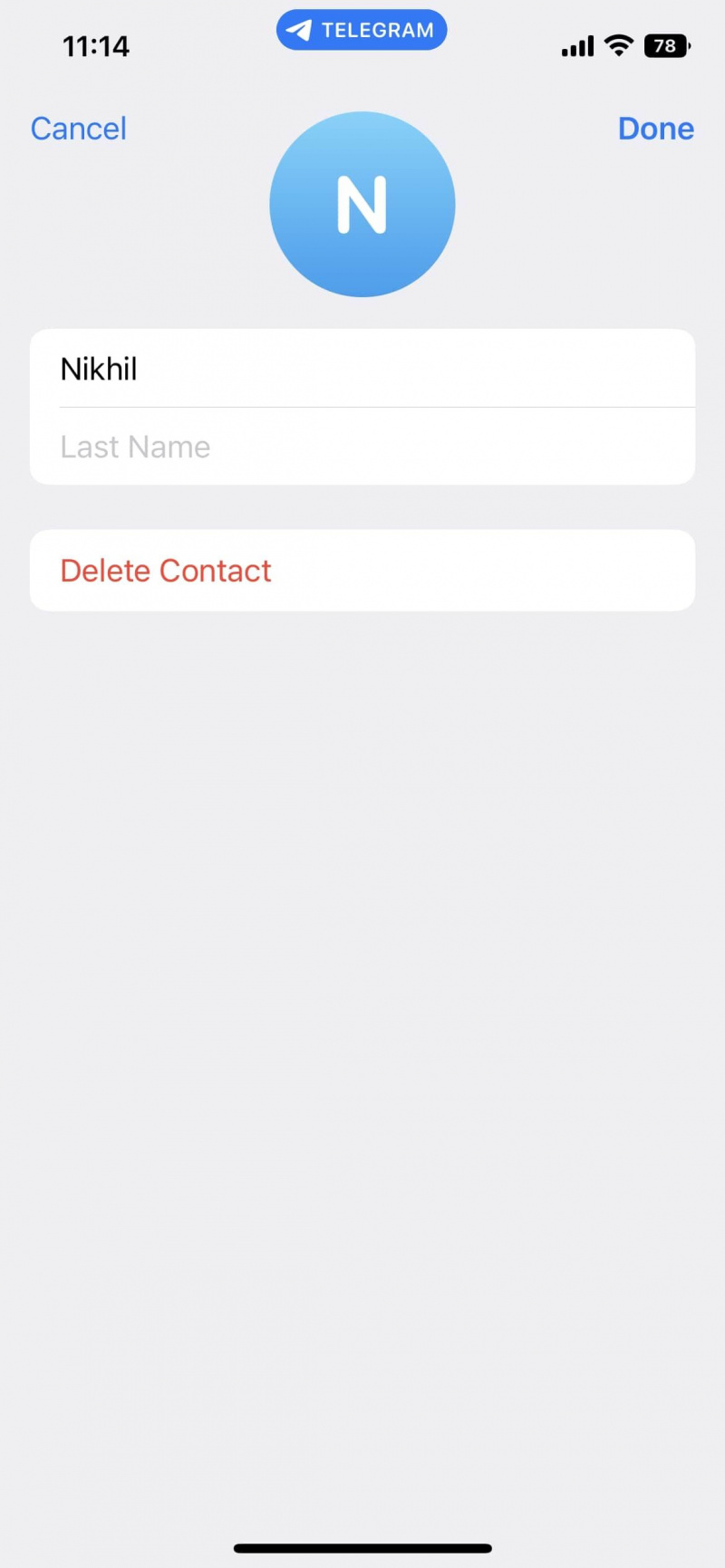
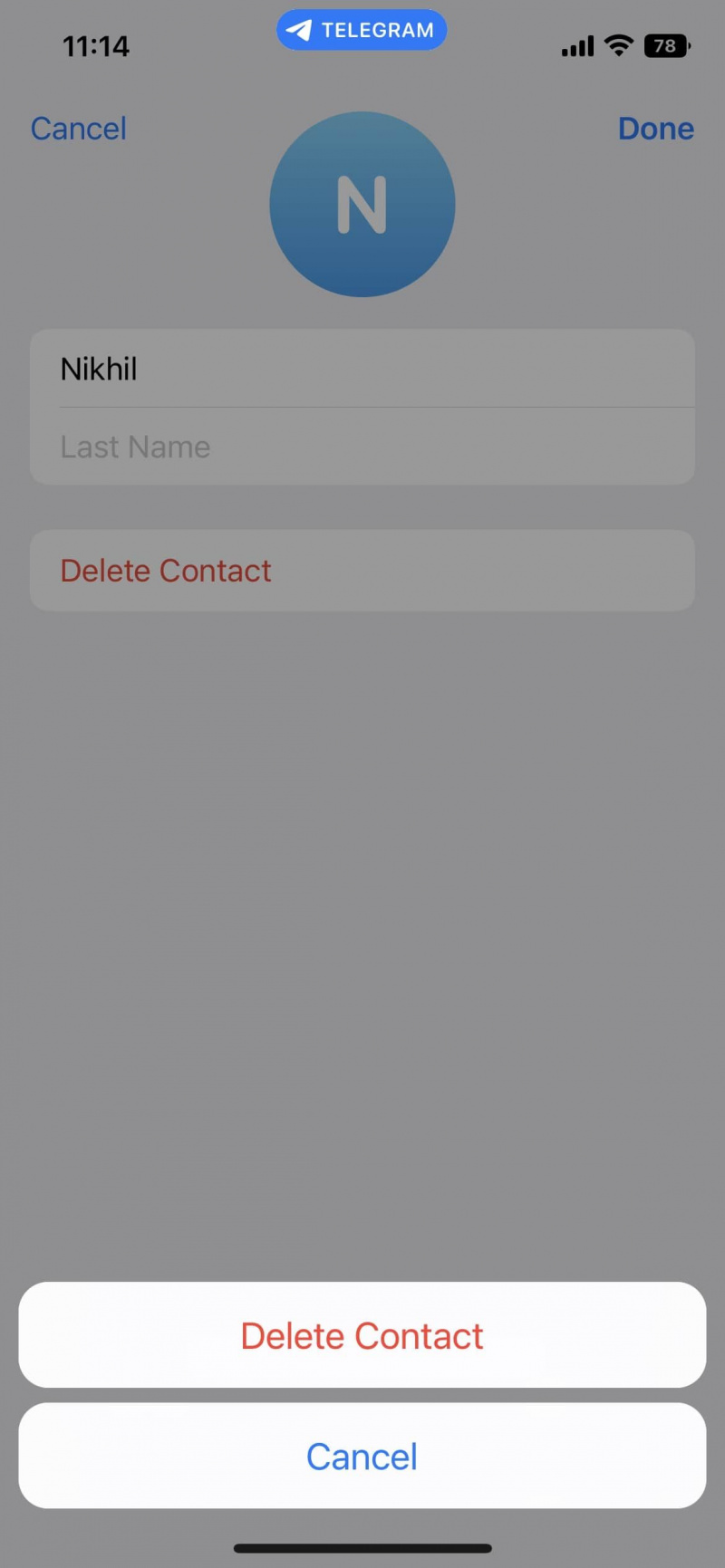
Sajnos macOS rendszeren nem törölhet több Telegram-névjegyet. Kövesse azonban ezeket a lépéseket, ha törölni szeretné az összes névjegyet a Telegram-fiókjából iOS és iPadOS rendszeren.
- Válaszd ki a Beállítások lapon a Telegram alkalmazásban.
- Érintse meg a Adatvédelem és biztonság választási lehetőség.
- Görgessen le, és válassza ki Adatbeállítások .
- Koppintson a Szinkronizált névjegyek törlése .
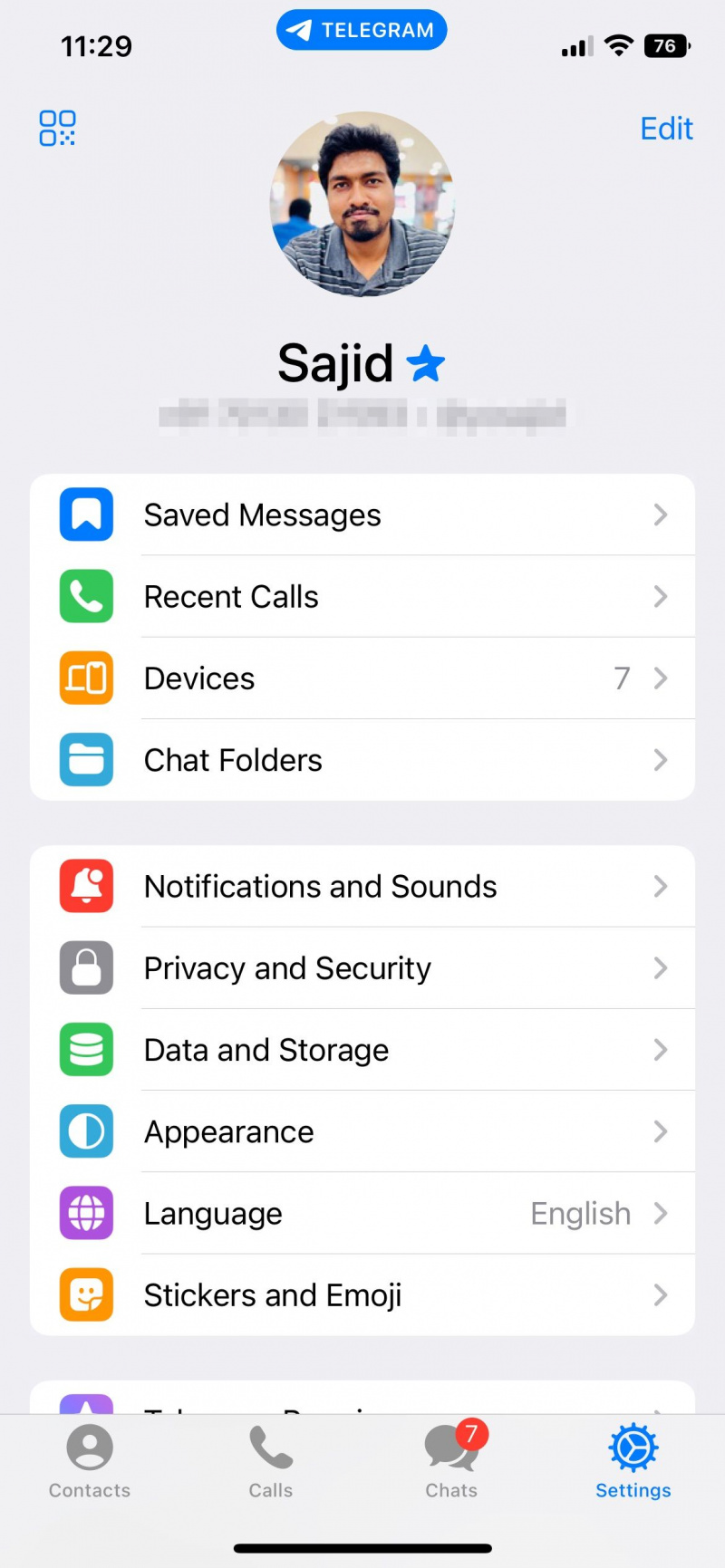
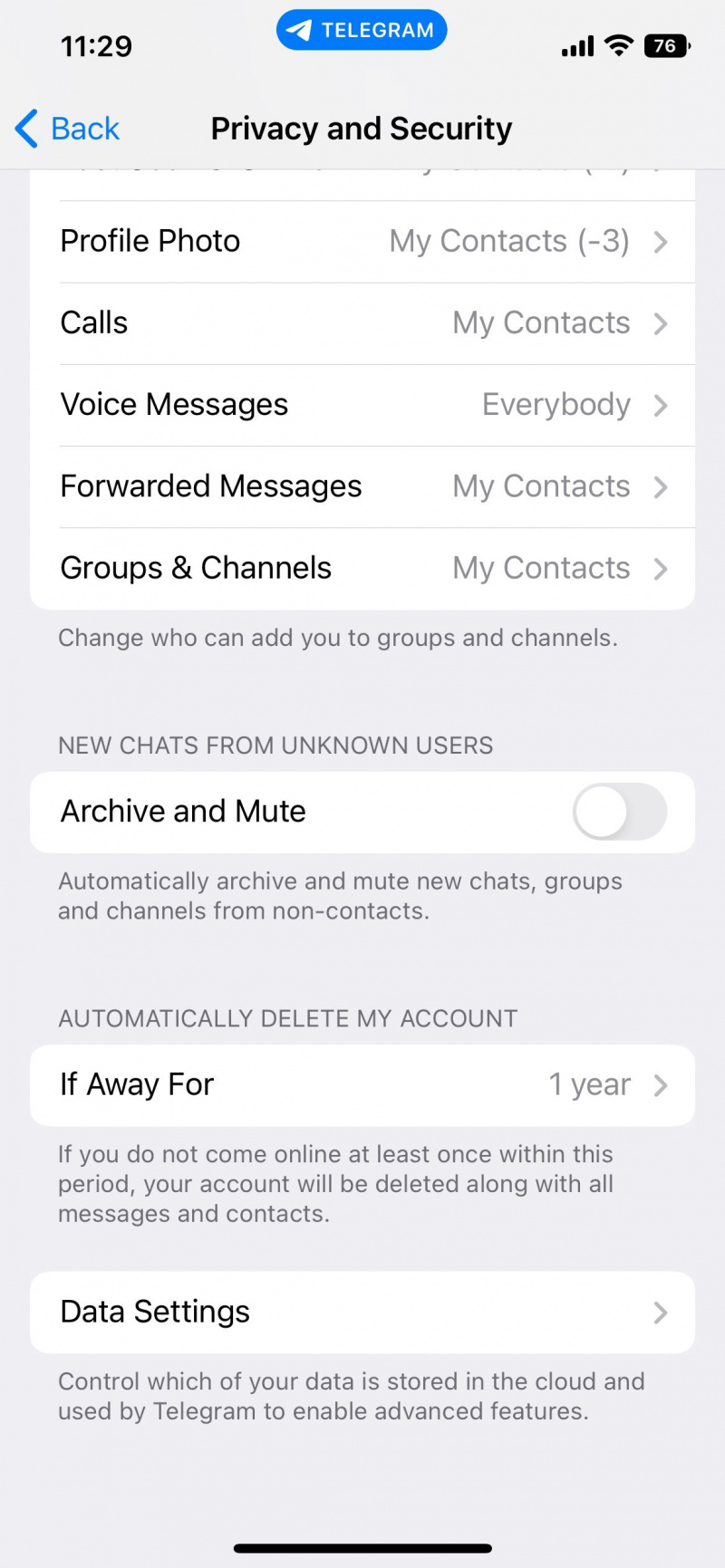
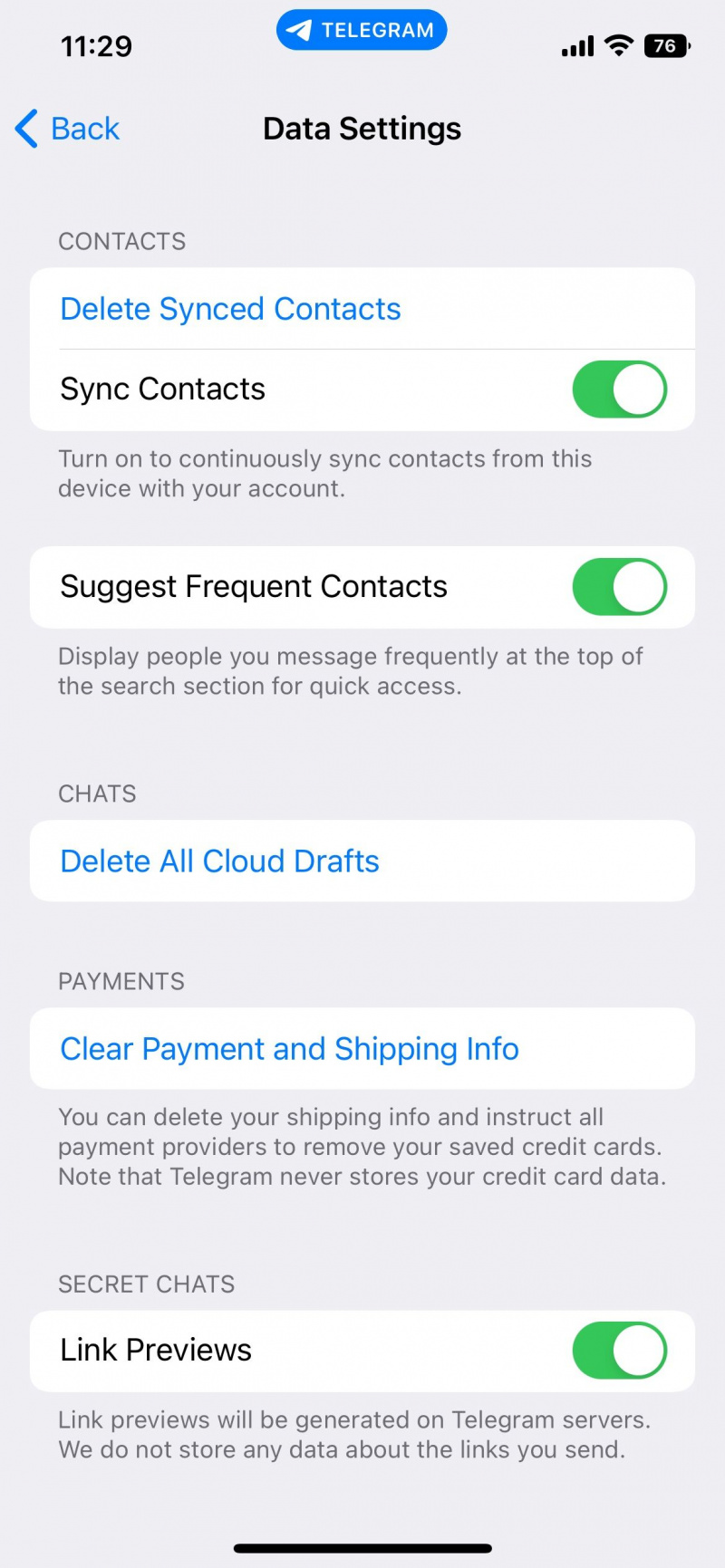
Hogyan lehet törölni egy távirati névjegyet a Windows és a weben
A névjegyek törlése mindkettőn hasonló, ha a Telegramot Windows PC-n vagy webböngészőn éri el.
Kövesse ezeket a lépéseket egyetlen Telegram-névjegy törléséhez Windows PC-jéről és webböngészőjéről.
- Kattints a hamburger menü a Telegramban.
- Válassza ki Kapcsolatok menüből.
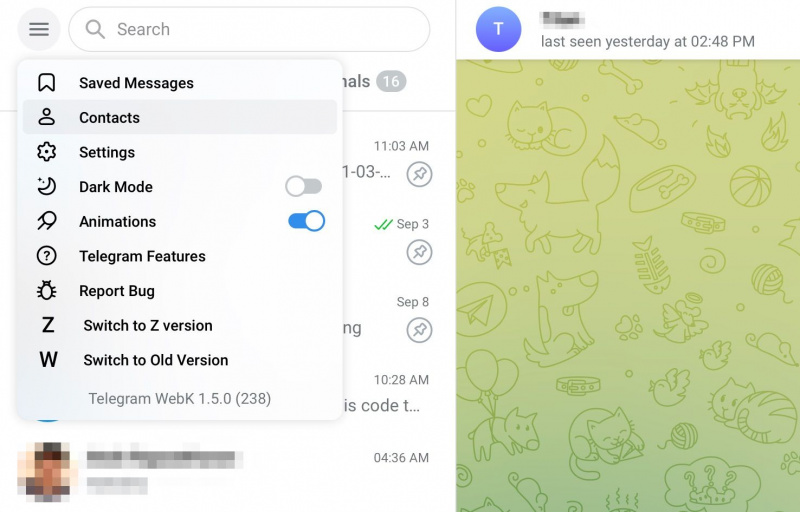
- Válaszd a kapcsolatba lépni törölni szeretnéd.
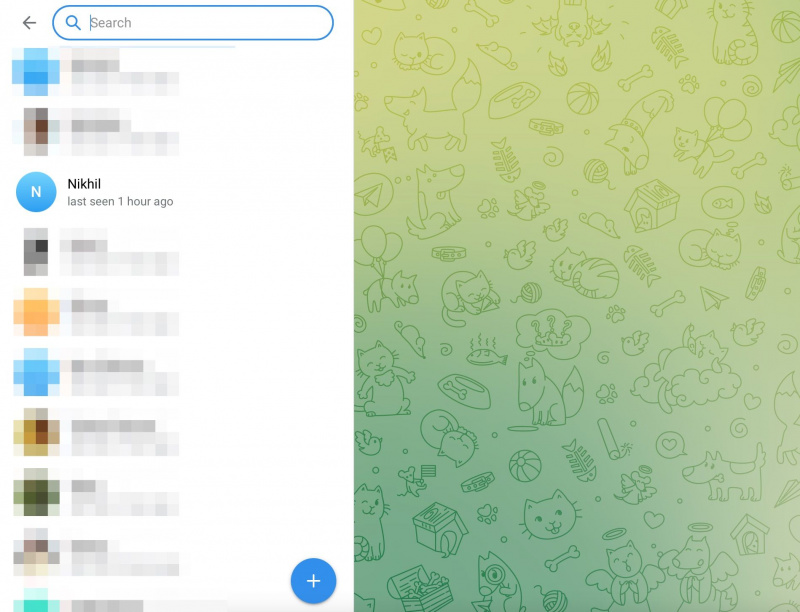
- Kattintson rájuk megjeleníteni a képet vagy név .
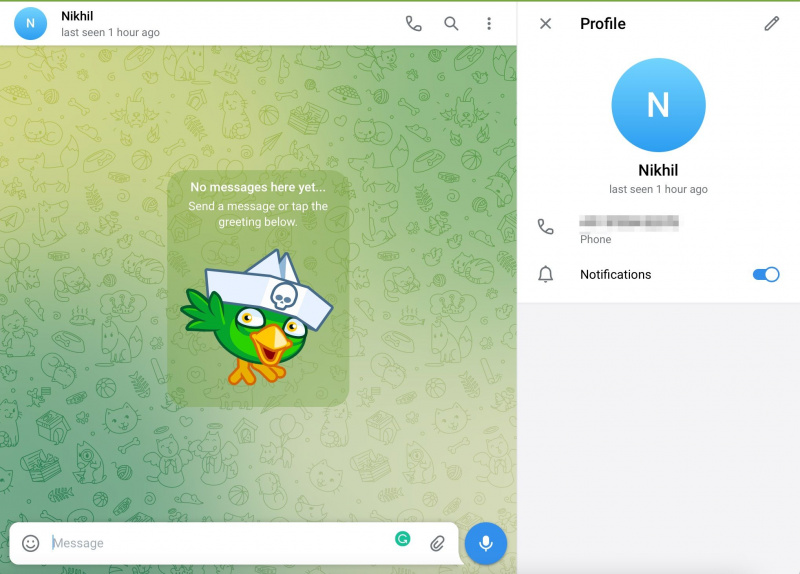
- Válassza ki Névjegy törlése ha Windows PC-n vagy Szerkesztés ikon > Névjegy törlése ha a weben vagy.
- Kattints a Töröl opciót, amikor megkapja a megerősítést kérő üzenetet.
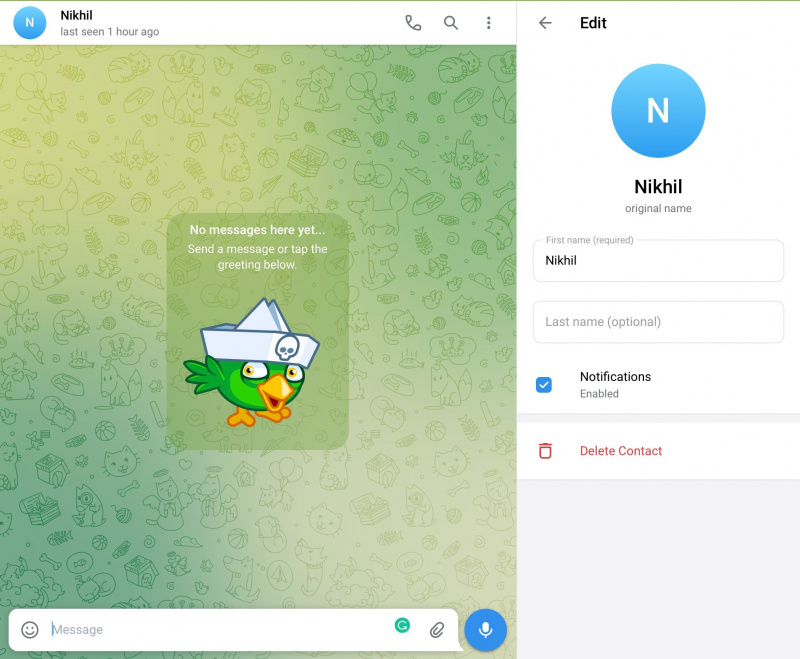
Nem törölhet több Telegram-névjegyet Windows rendszeren vagy a legújabb webes verzióban. Ennek ellenére törölheti őket a Telegram régi verziójával.
Így válthat át a régi verzióra, és törölhet több névjegyet a Telegram weben.
- Nyisd ki Telegram web azáltal, hogy megy web.telegram.org
- Kattints a hamburger menü .
- Válaszd ki a Váltson a régi verzióra opciót a menüből.
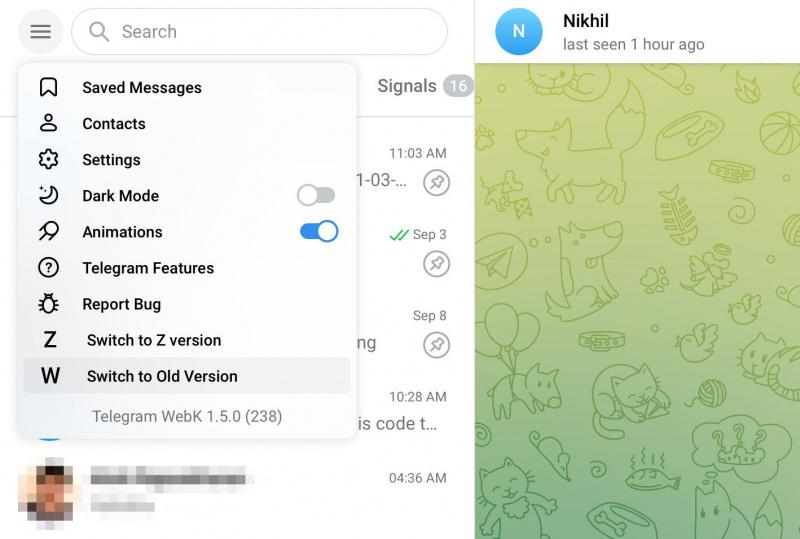
- Kattints a hamburger menü a régi verzióban.
- Válaszd a Kapcsolatok opciót a menüből.
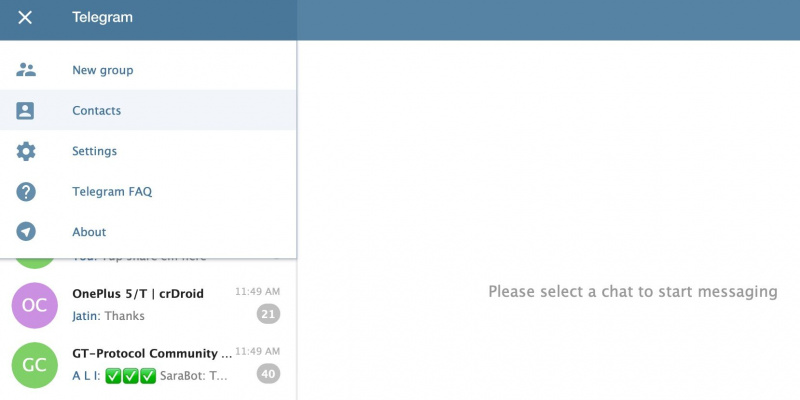
- Kattints a Szerkesztés választási lehetőség.
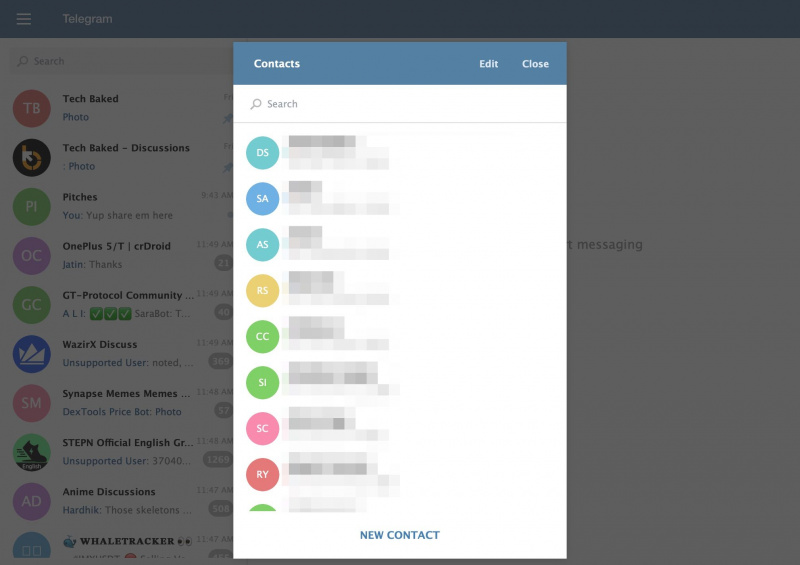
- Válaszd a kapcsolatokat amelyet törölni szeretne.
- Válaszd ki a Töröl opciót, és nem kap megerősítést kérő üzenetet.
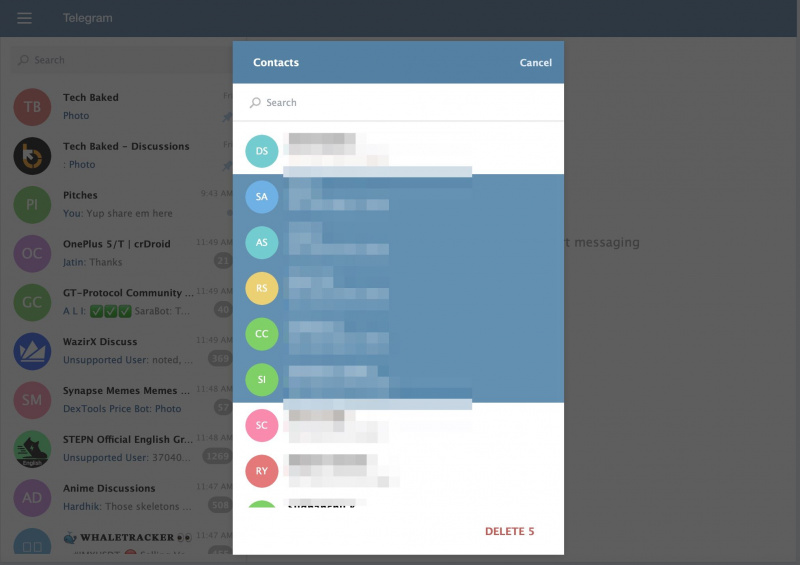
A távirati névjegyek minden eszközről törölve
A Telegram-kapcsolattartó(k) minden platformról eltűnnek, ha törli őket egy platformon. Manuálisan kell hozzáadnia őket, ha vissza szeretné helyezni őket Telegram-fiókjába.
Előfordulhat, hogy ezeknek az ismeretlen névjegyeknek a Telegramon való feltüntetése nem megfelelő az Ön számára, így szerencsére eltávolíthatja őket.